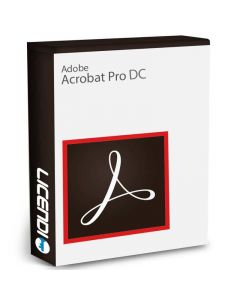Che cos'è Adobe Acrobat? Tutto quello che c'è da sapere
Nell'era digitale, gestire documenti in formato PDF è diventato essenziale. Ma vi siete mai chiesti cosa sia Adobe Acrobat? Questo potente software di Adobe ha rivoluzionato il modo in cui lavoriamo con i documenti. In questo articolo vi spieghiamo tutto quello che c'è da sapere su Adobe Acrobat, come scaricare Adobe Acrobat e l'importanza di Adobe Acrobat Reader for PDF.
Che cos'è Adobe Acrobat?
Adobe Acrobat è una famiglia di applicazioni software sviluppate da Adobe Inc. che consente agli utenti di visualizzare, creare, manipolare, stampare e gestire file in formato PDF (Portable Document Format). In pratica, si tratta del coltellino svizzero per i documenti PDF, che consente di eseguire una serie di operazioni che facilitano la gestione efficiente di questi file.
Adobe Acrobat Reader Software
Tra i vari prodotti Adobe Acrobat, Adobe Acrobat Reader è il più conosciuto e utilizzato. Questo software gratuito consente agli utenti di aprire e visualizzare i file PDF sui loro dispositivi. Oltre alla visualizzazione, Adobe Acrobat Reader for PDF offre una serie di strumenti aggiuntivi come l'annotazione, la compilazione di moduli e la firma digitale, rendendo questo programma uno strumento indispensabile per chiunque lavori con documenti PDF.
Caratteristiche di Adobe Acrobat Reader
Visualizzazione dei PDF. Aprite e leggete i documenti PDF in modo facile e veloce.
Annotazioni e commenti. Aggiungete note, evidenziate il testo e fate commenti direttamente nel documento.
Compilazione di moduli. Compilate moduli PDF interattivi e salvate i dati inseriti.
Firme digitali. Firma elettronica dei documenti, ideale per contratti e accordi.
Compatibilità. Disponibile su diverse piattaforme, tra cui Windows, MacOS, iOS e Android.
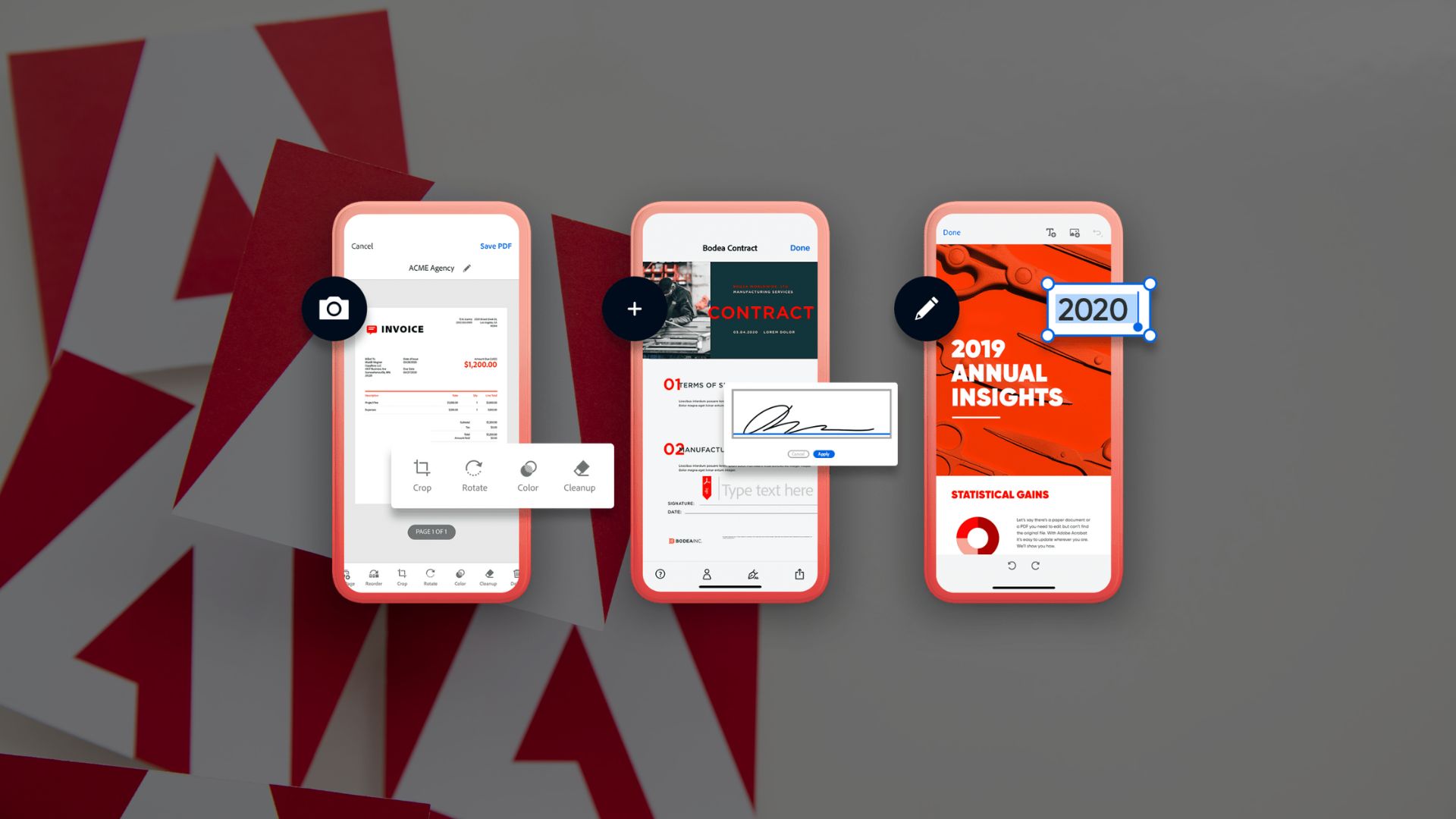
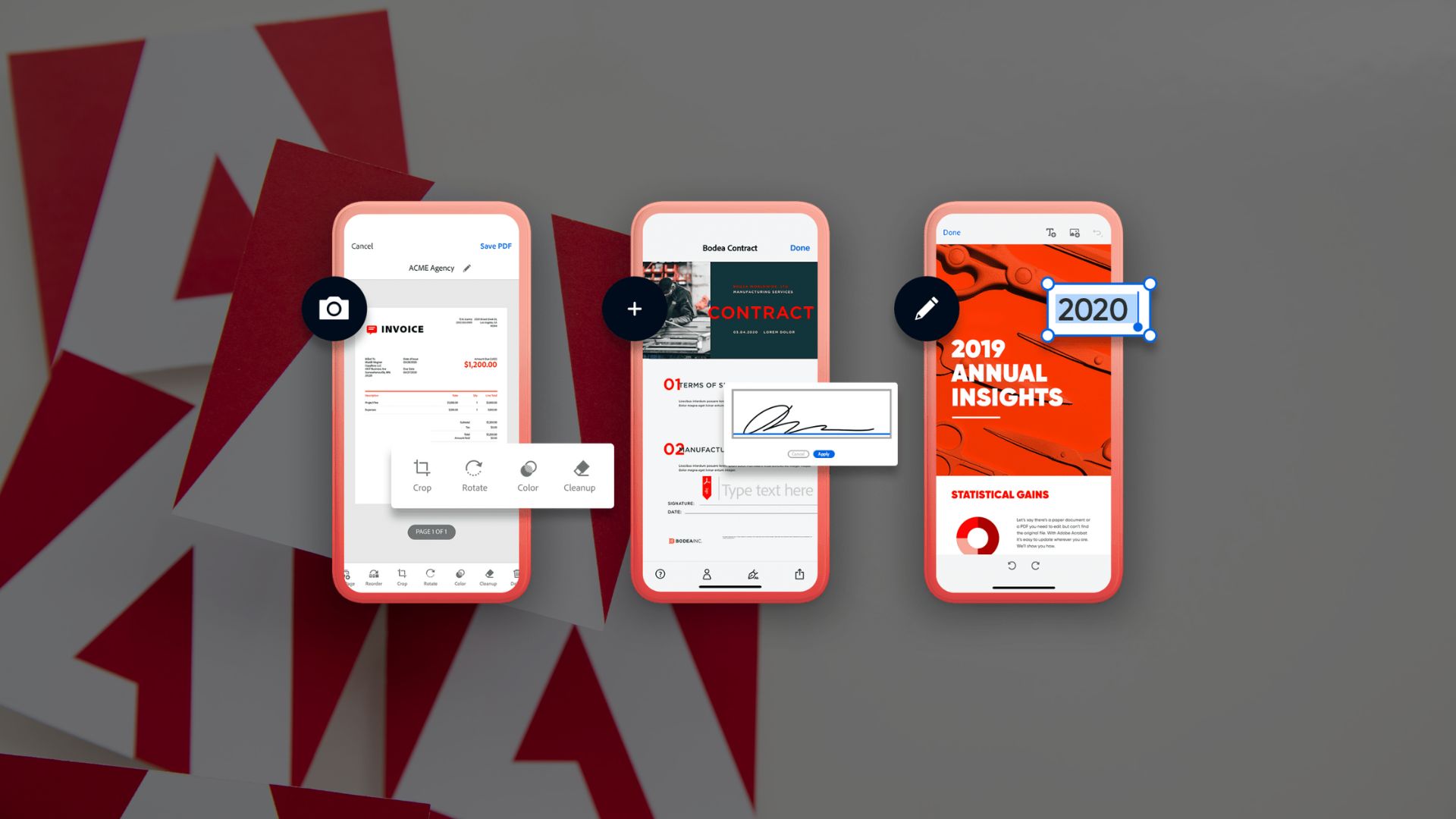
Come scaricare Adobe Acrobat?
Per chi desidera scaricare Adobe Acrobat, la procedura è semplice e veloce. Ecco i passi fondamentali per scaricare Adobe Acrobat Reader:
Visitare il sito web di Adobe. Andare alla pagina ufficiale di Adobe Acrobat Reader.
Selezionare il sistema operativo. Assicuratevi di aver scelto la versione corretta per il vostro sistema operativo.
Fare clic su Download. Fare clic sul pulsante di download e seguire le istruzioni sullo schermo per completare l'installazione.
Installare il software. Una volta scaricato, aprire il file di installazione e seguire i passaggi per installare Adobe Acrobat Reader sul dispositivo.
Vantaggi dell'uso di Adobe Acrobat Reader per i PDF
L'utilizzo di Adobe Acrobat Reader per i PDF offre numerosi vantaggi. Non solo facilita la visualizzazione e la gestione dei documenti, ma migliora anche l'efficienza e la produttività. Ecco alcuni dei principali vantaggi:
Accesso universale. Essendo un formato standardizzato, i file PDF possono essere aperti su quasi tutti i dispositivi senza perdere la formattazione originale.
Sicurezza. Grazie alla firma digitale e alle funzioni di autorizzazione, è possibile proteggere i documenti da accessi non autorizzati.
Interattività. La possibilità di compilare moduli e aggiungere annotazioni rende il lavoro con i PDF interattivo e comodo.


Alternative ad Adobe Acrobat Reader
Sebbene Adobe Acrobat Reader sia una scelta popolare, esistono altre alternative disponibili sul mercato:
Foxit Reader. Offre funzionalità simili a quelle di Adobe Acrobat Reader, con un'interfaccia di facile utilizzo.
- Sumatra PDF. Un lettore PDF leggero e veloce, ideale per gli utenti in cerca di semplicità.
- Nitro PDF Reader. Offre strumenti avanzati per la modifica e la creazione di documenti PDF.
Conclusione
In breve, capire cos'è Adobe Acrobat e come usare Adobe Acrobat Reader for PDF può trasformare il modo di gestire i documenti digitali. Con funzioni che vanno dalla semplice visualizzazione alla gestione avanzata dei file PDF, Adobe Acrobat è uno strumento essenziale sia in ambito professionale che personale. Scaricate Adobe Acrobat per trarre il massimo vantaggio da tutte le sue funzionalità e migliorare la vostra produttività quotidiana.
Se avete domande o volete maggiori informazioni su Adobe Acrobat, lasciate un commento qui sotto!